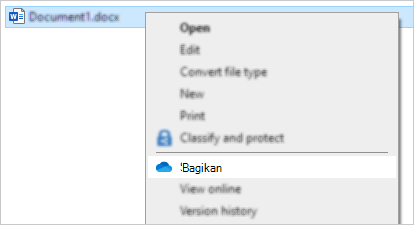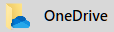Jika Tidak ada OneDriveitem menu konteks di Windows File Explorer, Anda tidak akan melihat opsi untuk "Bagikan" atau "Tampilkan online".
Hal ini mungkin terjadi karena organisasi Anda telah membatasi pengaturan tertentu, atau karenaOneDrivemungkin berjalan dengan "hak istimewa yang ditinggikan", yang tidak didukung.
Untuk melihat apakah hak istimewa yang ditingkatkan adalah masalahnya:
-
Klik kanan taskbar dan pilih Manajer Tugas.
-
Pilih tab Detail.
-
Jika Anda tidak melihat kolom Ditinggikan, klik kanan header kolom dan pilih Pilih kolom dan centang opsi Ditinggikan untuk menambahkannya ke tampilan.
-
Lihat kolom Ditingkatkan untuk proses OneDrive.exe dan Explorer.exe.
-
Pilih tab yang menjelaskan hasilnya
Jika status Ditinggikan adalah "Tidak", ubah pengaturan keamanan Kontrol Akun Pengguna menggunakan langkah-langkah di bawah ini:
-
Jalankan secpol.msc untuk membuka Kebijakan Keamanan Lokal.
-
Perluas Kebijakan Lokal, lalu buka Opsi Keamanan.
-
Cari kebijakan terkait Kontrol Akun Pengguna dan atur seperti yang diperlihatkan di bawah ini:
Kebijakan
Pengaturan Keamanan
Kegagalan penulisan file dan registri virtualisasi ke lokasi per pengguna
Diaktifkan
Beralih ke desktop yang aman ketika meminta elevasi
Dinonaktifkan
Jalankan semua administrator dalam Mode Persetujuan Admin
Diaktifkan
Hanya meningkatkan aplikasi UIAccess yang diinstal di lokasi aman
Diaktifkan
Hanya elevate executable yang ditandatangani dan divalidasi
Dinonaktifkan
Mendeteksi penginstalan aplikasi dan meminta elevasi
Diaktifkan
Perilaku permintaan elevasi untuk pengguna standar
Meminta kredensial
Perilaku permintaan elevasi untuk administrator dalam Mode Persetujuan Admin
Tingkatkan tanpa meminta
Izinkan aplikasi UIAccess untuk meminta peningkatan tanpa menggunakan desktop aman
Dinonaktifkan
Admin Mode Persetujuan untuk akun Administrator Bawaan
Diaktifkan
-
Hidupkan ulang komputer.
Jika status Ditinggikan adalah Ya, instal OneDrive menggunakan opsi penginstalan per komputer.
Catatan:
-
Secara default, Aplikasi sinkronisasi OneDrive menginstal per pengguna, yang berarti OneDrive.exe perlu diinstal untuk setiap akun pengguna di PC di bawah folder %localappdata%.
-
Dengan opsi penginstalan per mesin, Anda dapat menginstal OneDrive di bawah direktori "File Program (x86)", yang berarti semua profil di komputer akan menggunakan biner OneDrive.exe yang sama. Selain tempat klien sinkronisasi diinstal, perilakunya sama.
-
Administrator dapat menginstal OneDrive.exe dengan parameter /Allusers .
Atau, atur Kontrol Akun Pengguna (UAC) ke pengaturan terendah dalam Panel Kontrol dengan mengikuti langkah-langkah yang diperlihatkan di bawah Ditinggikan adalah Tidak.
Jika aplikasi desktop OneDrive diinstal di komputer, Anda akan melihat opsi Bagikan saat mengklik kanan file atau folder di Explorer.
Jika OneDrivetidak berjalan atau aplikasi desktop tidak terinstal, Anda tidak akan dapat berbagi dari File Explorer atau Finder.
Anda masih bisa berbagi file dan folder OneDrive dari onedrive.com
-
Jika Anda tidak melihat ikon OneDrive di taskbar atau area pemberitahuan, luncurkan OneDrive.
-
Pengguna Windows harus memilih aplikasi OneDrive dengan ikon folder:
Tips: Jika Anda tidak melihat versi ini, baca Aplikasi OneDrive mana? untuk informasi selengkapnya.
Lihat juga
Perlu bantuan lainnya?
|
|
Hubungi Dukungan Untuk mendapatkan bantuan terkait langganan dan akun Microsoft, kunjungi Bantuan Akun & Penagihan. Untuk dukungan teknis, buka Hubungi Dukungan Microsoft, masukkan masalah Anda dan pilih Dapatkan Bantuan. Jika Anda masih memerlukan bantuan, pilih Hubungi Dukungan untuk diarahkan ke opsi dukungan terbaik. |
|
|
|
Admin Admin harus melihat Bantuan untuk Admin OneDrive, Komunitas Teknologi OneDrive, atau menghubungi Dukungan Microsoft 365 untuk bisnis. |